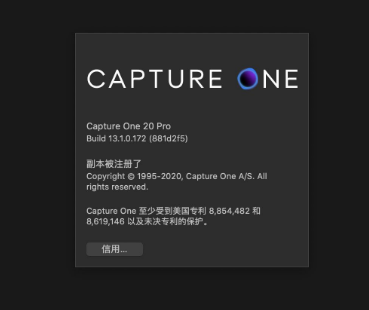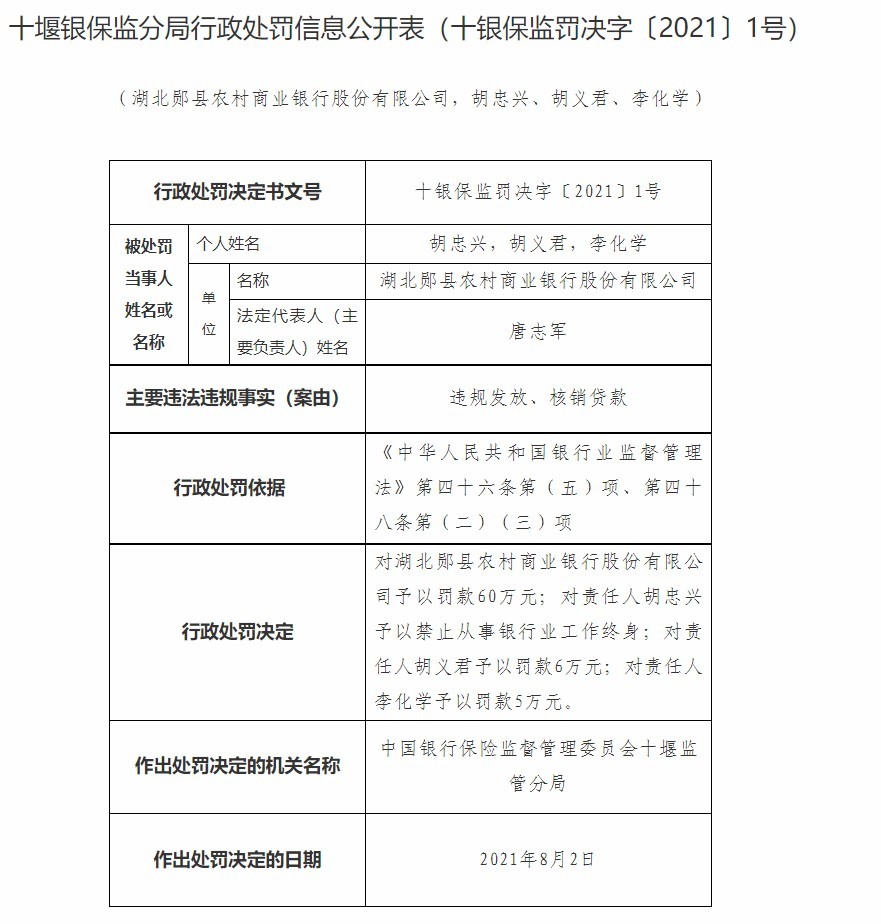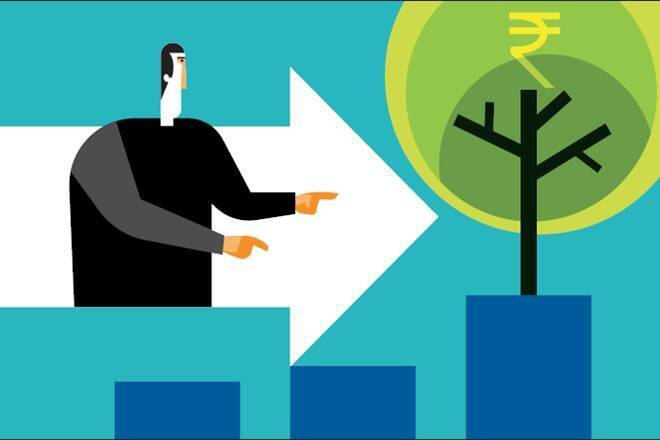您不能将ImageCapture与磁盘驱动器一起使用
Paul Sedovic 终于通过一台新电脑在他的笔记本电脑的硬盘上有了足够的存储空间,可以将他的所有图像保存在内部驱动器上。然而,当他将数千张图像导入照片时,有数千张图像失败,并显示一个标记为“不可读文件”的错误对话框。每张图片旁边都出现了“无法获取元数据”的标签。
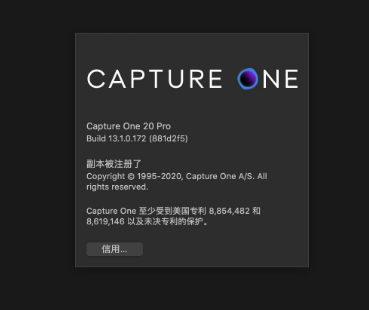
保罗写道:
当我单独选择其中的几张照片时,我能够成功传输它们,但是我不知道有什么实用的方法可以一张一张地移动几千张照片。
面临这个问题的并不只有保罗。人们报告了可追溯到 2015 年的类似问题,有时是从本地驱动器导入,有时是从存储卡传输图像。
一种可能的解释是,照片强调了操作系统以它想要的速度解码信息的能力,这可能是 macOS 如何处理图像的一个错误,或者只是在照片的导入模块中。从相机卡导入时,使用 Image Capture 显然会使问题消失。
但是,您不能将 Image Capture 与磁盘驱动器一起使用。其他人发现的另一个解决方案是一次批量导入 200 个。虽然这很乏味,但它显然有效。如果您尝试两次导入相同的图像,Photos 会警告您,但鉴于 Paul 已经导入了一些,找出重叠可能真的很乏味。
删除所有导入的图像并小批量执行整个导入可能更简单,例如,一次 1,000 个,然后如果失败,则每次减少 100 个。
我建议在导入后在 Finder 中使用标签来标记图像。
选择一组要导入的图像。
使用您选择的与“尝试导入”相对应的标签标记它们。(按住Ctrl键单击该选项,并选择标签>颜色从弹出菜单中选择或选择文件>标签>颜色。)
将图像导入照片。
如果成功,请使用与“成功导入”相对应的另一种颜色标记选择。
-
上能电气再度停牌:股价10天暴涨263% 频放利好被疑配合股东减持
2021-08-11
-
Bharat 22 ETF NFO打开:所有约Rs 8,000亿卢比政府的13个点指南
2021-08-11
-
98岁老人和他的“民间图书室”:让村里的孩子都有书看
2021-08-11
-
甘南“马背上的警察”18载护草原:成牧民“最亲近”的人
2021-08-11
-
央行:7月末社会融资规模存量为302.49万亿元
2021-08-11
-
比特币价格为12,000美元,但不要加油;这两个迹象警告它会下降
2021-08-11
-
政府不承认加密货币作为合法的,FM Arunjaitley说
2021-08-11
-
巴文•图拉基亚的电子邮件初创公司Titan融资3000万美元 估值为3亿美元
2021-08-11
- 1 [商业热点]2021KiaPicanto价格和规格
- 2 [商业热点]杀害南京女生三嫌疑人关系曝光
- 3 [商业热点]GalaxyNote20和Note20Ultra的8K视频和超大变焦
- 1 [IT科技]您不能将ImageCapture与磁盘驱动器一起使用
- 2 [商业热点]2021KiaPicanto价格和规格
- 3 [品牌资讯]GMSV今年即将来临Corvette推迟到2021年下半年
- 4 [IT科技]互联网资讯:Facebook通过Instagram窃取了1亿用户的生物识别数据称新诉讼
- 5 [创业商讯]一波福利来袭:湖北A级景区对全国游客免门票
- 6 [IT科技]互联网资讯:Vivo宣布推出带有联发科技Dimensity 1000 Plus的旗舰iQOO Z1智能手机
- 7 [创业商讯]现代45EV概念车发布